Annonse
 Hver gang du leser et blogginnlegg på MakeUseOf eller omtrent hvor som helst om et programvare eller et nettsted, du vanligvis ser skjermbilder eller hvis det ikke får poenget, en skjermkast eller en video av programvare. Skjermbilder og avspillinger finnes omtrent overalt - i hvordan du gjør, bloggartikler, som reklame (på baksiden av boksen.)
Hver gang du leser et blogginnlegg på MakeUseOf eller omtrent hvor som helst om et programvare eller et nettsted, du vanligvis ser skjermbilder eller hvis det ikke får poenget, en skjermkast eller en video av programvare. Skjermbilder og avspillinger finnes omtrent overalt - i hvordan du gjør, bloggartikler, som reklame (på baksiden av boksen.)
Men la oss si at noen sender deg en e-post, eller at du får et spørsmål fra en venn, og du vil vise dem hvordan de gjør noe. Hvordan kan du lage et skjermbilde eller skjermkast? Det er mange måter, men her er noen av de beste gratis som ikke koster hundrevis.
Skriv ut Scrn-knappen
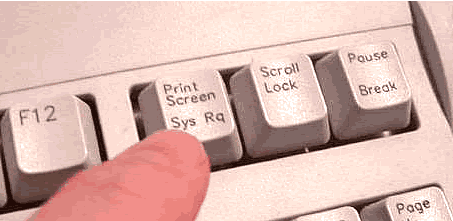
Du trenger ikke programvare for denne. Alt du trenger å gjøre er å se på tastaturet til høyre for F12, og du finner en nøkkel som sier PrintScrn. Hva gjør den nøkkelen? Den tar et øyeblikksbilde av hele skjermen (minus musen) og legger den på utklippstavlen.
Så for å ta et enkelt skjermbilde, trykker du PrintScrn, åpner Paint (eller en grafisk redigerer du velger) og limer den inn. Så kan du beskjære den, lagre den, legge tekst på den eller hva du vil. (Alle PCer, Windows eller Linux)
Tenk PrintScrn-tasten på steroider. Når du trykker på PrintScrn-tasten, dukker det opp et forhåndsvisningsvindu der du kan fortsette å lagre filen eller endre innstillingene. Gadwin PS kan bare fange bestemte områder, for eksempel et vindu eller rektangulært område. Det kan også lagre filer direkte som en bildefil, og endre størrelse på bildet til en bestemt størrelse. Pro-versjonen inkluderer bilderedigering, noe jeg savner i gratisversjonen.
Alt og alt Gadwin Print Screen er et solid verktøy for å klippe ut noen deler når du tar skjermbilder, men er ikke perfekt. (KUN Windows)

Jing
 Noen gang hørt om Camtasia Studio eller SnagIt? Begge er svært dyre (og fine) skjermfangstverktøy, både for skjermbilder og skjermbilder. Så anser Jing for å være en lite versjon av begge (den er til og med laget av de samme menneskene).
Noen gang hørt om Camtasia Studio eller SnagIt? Begge er svært dyre (og fine) skjermfangstverktøy, både for skjermbilder og skjermbilder. Så anser Jing for å være en lite versjon av begge (den er til og med laget av de samme menneskene).
Når du først installerer Jing, vil du se en liten sol øverst på skjermen, og du vil enkelt kunne åpne alternativer, se historikk med bilder eller ta bilder. Det er ekstremt enkelt å fange en del av skjermen. Du får krysshår for å velge hvilken som helst del av skjermen, bare klikk og en liten meny vises over eller under det valgte området med en meny, med en knapp for å ta et bilde og lage et bilde, eller for å lage en video.
Videoopprettelsen er veldig rett frem, den har en kort nedtelling og registrerer hva som er i det valgte området. Etterpå lager det en fin flash-fil du kan dele eller legge inn.
Bildeopprettelsen fungerer på samme måte, begge lar deg etter fangsten laste opp via FTP, lagre til datamaskinen din, laste opp til Flickr eller til og med laste opp til Screencast (TechSmiths skjermdump og cast-vertstjeneste, de har en anstendig gratis konto). (For Windows og Mac)
Dette programmet er direkte sammenlignbart med Camtasia Studio. Den har de fleste av profesjonelle karaktertrekk, men med en mye bedre prislapp. Det er veldig enkelt å ta bilder, bare velg en del av skjermen, trykk på hurtigtasten og Wink begynner å fange. Bare trykk en annen hurtigtast, vent noen øyeblikk så kommer en redaktør opp og lar deg redigere ramme for ramme.
Du kan slette rammer, bevege musen, legge til bilder, lyd og til og med interaktive knapper. Når du har ryddet opp i arbeidet ditt og lagt til alt, klikker du på gjengi og du har muligheten til å lagre den som en swf-fil (komprimert eller ukomprimert) eller en exe-fil. Du kan til og med tilpasse forelaster og kontrolllinje. Du kan også eksportere prosjektet ditt som en HTML-, PDF- eller PostScript-fil. (Bare Windows)
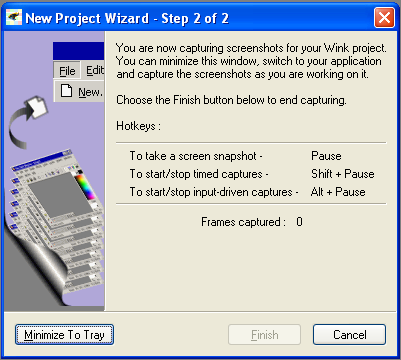
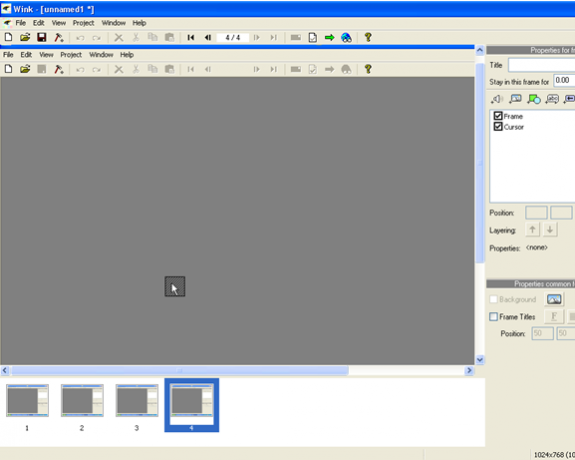
Så neste gang du trenger å vise noen eller en gruppe hvordan du gjør noe på en datamaskin, kan du prøve noen av disse gode verktøyene.
Tidligere har MakeUseOf allerede skrevet flere artikler om dette gratis screencasting-apper 5 gratis screencasting-apper for å lage videoopplæringer Les mer og firefox-utvidelser for å fange opp skjermer 4 kule Firefox-utvidelser til skjermbilder Les mer til skjermfangstverktøy for Mac 5 Alternative skjermfangstverktøy for Mac Les mer .
Eller er det en bedre en som du mener bør være her oppe?

